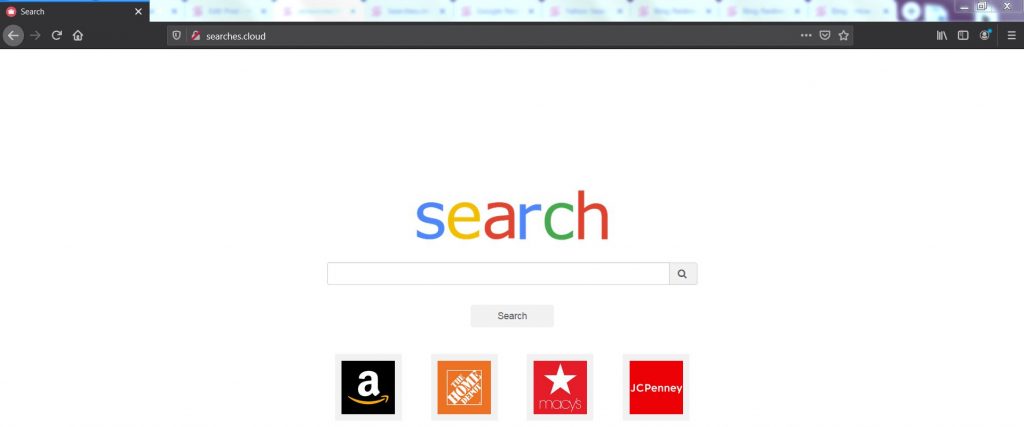Qu'est-ce que Recherches.cloud Mac?
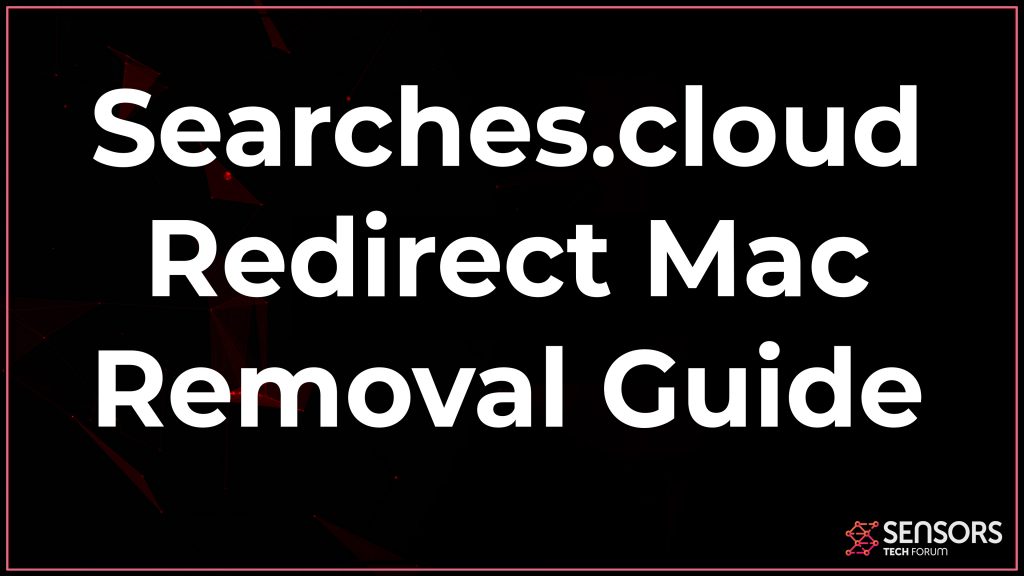 Recherches.cloud pour Mac n'est pas votre page Web de recherche ordinaire qui apparaîtrait sur votre navigateur Web. Le voir sur votre Mac signifie que vous avez un programme indésirable connu sous le nom de pirate de navigateur. Ces types de logiciels se retrouvent généralement sur votre macOS à votre insu ou sans votre consentement et ils commencent à modifier considérablement les options et les préférences des navigateurs Internet Google Chrome., Firefox, Opéra, et Safari au cas où ils seraient ajoutés sur votre Mac. Recherches.cloud pourrait commencer à ressembler à votre moteur de recherche par défaut et peut également apparaître à chaque fois que vous ouvrez votre navigateur. Cela peut également vous conduire vers des sites Web qui ne sont probablement pas les endroits que vous souhaiteriez initialement visiter lorsque vous recherchez quelque chose en ligne.. Non seulement cela, mais les performances de votre Mac se détérioreront considérablement, car vous pourriez commencer à voir divers types d'annonces susceptibles de l'inonder et de le faire bégayer et même parfois de se figer..
Recherches.cloud pour Mac n'est pas votre page Web de recherche ordinaire qui apparaîtrait sur votre navigateur Web. Le voir sur votre Mac signifie que vous avez un programme indésirable connu sous le nom de pirate de navigateur. Ces types de logiciels se retrouvent généralement sur votre macOS à votre insu ou sans votre consentement et ils commencent à modifier considérablement les options et les préférences des navigateurs Internet Google Chrome., Firefox, Opéra, et Safari au cas où ils seraient ajoutés sur votre Mac. Recherches.cloud pourrait commencer à ressembler à votre moteur de recherche par défaut et peut également apparaître à chaque fois que vous ouvrez votre navigateur. Cela peut également vous conduire vers des sites Web qui ne sont probablement pas les endroits que vous souhaiteriez initialement visiter lorsque vous recherchez quelque chose en ligne.. Non seulement cela, mais les performances de votre Mac se détérioreront considérablement, car vous pourriez commencer à voir divers types d'annonces susceptibles de l'inonder et de le faire bégayer et même parfois de se figer..
Si vous avez le pirate de navigateur WebSearch.cloud sur votre Mac, nous vous suggérons de jeter un œil à ce message de suppression pour vous assurer que vous pouvez vous débarrasser de cette application..

Résumé de recherches.cloud
| Nom | Recherches.cloud |
| Type | Navigateur pour Mac Hijacker |
| brève description | Vise à modifier les paramètres de votre navigateur Web pour obtenir de causer navigateur et redirige afficher différentes annonces. |
| Symptômes | Votre navigateur Web commence à afficher différents types de publicités en ligne, qui se traduit par un ralentissement de votre machine. |
| Méthode de distribution | Téléchargements groupés. pages Web qui peuvent l'annoncer. |
| Detection Tool |
Voir si votre système a été affecté par des logiciels malveillants
Télécharger
Malware Removal Tool
|
Expérience utilisateur | Rejoignez notre Forum pour discuter de recherches.cloud. |
Recherches.cloud pour Mac– Qu'est ce que ça fait?
Lorsque vous êtes affecté par ce pirate de l'air, votre recherche par défaut et votre page d'accueil peuvent être modifiées comme suit:
Ce qui semble être l'objectif principal deSearch.cloud sur votre Mac est le revenu. Cela est dû au fait que les programmeurs qui ont créé cette application financée par la publicité l'ont fait pour s'assurer que vous voyez un grand nombre de publicités diverses qui génèrent des fonds pour le trafic sur les sites qu'ils annoncent.. C'est pourquoi ils visent à pousser le trafic Web de canular vers des sites Web de tous types.. Les principales publicités que vous pouvez voir si votre système informatique contient des recherches.cloud sont des types suivants:
- Annonces apparaissant dans les résultats de recherche.
- Annonces vidéo ou média avec son.
- Annonces de messages en surbrillance.
- Push annonces Avis.
- Pages Web contextuelles.
- Transferts ou redirections du navigateur Web.
- bannières publicitaires.
Ces publicités peuvent non seulement réduire les performances de votre Mac, mais elles peuvent également utiliser divers types de trackers pour obtenir des informations sur les endroits où vous cliquez et naviguez afin de garantir qu’elles peuvent augmenter les chances que vous cliquez sur une publicité fournie. Cette technique est appelée marketing comportemental et est utilisée légalement par les entreprises. Ces types d'applications publicitaires, comme Recherches.cloud en abuser en acquérant des informations sur ce que vous faites en ligne, où vous cliquez, ce que vous tapez sur votre navigateur Internet et ainsi de suite. Les trackers qui peuvent être utilisés peuvent être de la liste ci-dessous types:
- LSO.
- Pixels.
- Geo-localisateurs.
- Mots clés.
- Cookies.
Recherches.cloud a été détecté par des professionnels de la sécurité comme étant lié au Virus de redirection Google, qui sont similaires à d'autres redirections que nous avons vues récemment:
- LSO.
- Pixels.
- Geo-localisateurs.
- Mots clés.
- Cookies.
Vous devez savoir que voir Recherches.cloud ou les publicités qu'il pourrait afficher pour vous suivre est la moindre de vos préoccupations. Étant donné que les concepteurs de ces applications publicitaires ne se soucient généralement pas du type de contenu qu'ils glissent sur votre Mac, vous pourriez éventuellement être conduit vers des sites Web extrêmement dangereux tels que:
Ce sont les principales raisons d'envisager de supprimer cette application aussi vite que possible, puis de modifier tous vos mots de passe et autres informations ou données monétaires que vous auriez pu enregistrer sur votre Mac pour éviter les fuites..

Éliminez Recherches.cloud de votre Mac
Les guides de suppression téléchargés ci-dessous sont développés pour vous aider à vous débarrasser de cet horrible logiciel de vos navigateurs et de votre Mac.. Les suivre vous aidera à isoler le risque et à le supprimer vous-même. Si vous désirez une élimination rapide et fiable, nous vous suggérons de combiner les étapes avec l'approche la plus efficace pour vous débarrasser de programmes comme Recherches.cloud et sécuriser votre Mac – exécution d'une analyse anti-malware. Cela inclut le téléchargement et l'exécution d'une vérification de votre Mac en utilisant un anti-malware Mac spécial qui identifiera tout type de menaces qui pourraient actuellement résider dans votre appareil et le protégera également contre les futures applications..
Étapes de préparation avant le retrait:
Avant de commencer à suivre les étapes ci-dessous, noter que vous devez d'abord faire les préparations suivantes:
- Sauvegardez vos fichiers au cas où le pire se produit.
- Assurez-vous d'avoir un appareil avec ces instructions sur standy.
- Armez-vous de patience.
- 1. Rechercher les logiciels malveillants sur Mac
- 2. Désinstaller les applications à risque
- 3. Nettoyez vos navigateurs
Étape 1: Scan for and remove Searches.cloud files from your Mac
Lorsque vous rencontrez des problèmes sur votre Mac en raison de scripts et de programmes indésirables tels que Recherches.cloud, la méthode recommandée pour éliminer la menace est à l'aide d'un programme anti-malware. SpyHunter pour Mac propose des fonctionnalités de sécurité avancées ainsi que d'autres modules qui amélioreront la sécurité de votre Mac et le protégeront à l'avenir.

Guide de suppression rapide et facile des logiciels malveillants Mac
Étape bonus: Comment rendre votre Mac plus rapide?
Les machines Mac maintiennent probablement le système d'exploitation le plus rapide du marché. Encore, Les Mac deviennent parfois lents et lents. Le guide vidéo ci-dessous examine tous les problèmes possibles qui peuvent rendre votre Mac plus lent que d'habitude ainsi que toutes les étapes qui peuvent vous aider à accélérer votre Mac.
Étape 2: Uninstall Searches.cloud and remove related files and objects
1. Appuyez sur la ⇧ + ⌘ + U touches pour ouvrir les utilitaires. Une autre façon est de cliquer sur « Go » puis de cliquer sur « Utilitaires », comme l'image ci-dessous montre:

2. Trouvez Activity Monitor et double-cliquez dessus:

3. Dans le regard de moniteur d'activité pour tous les processus suspects, appartenant ou lié à Recherches.cloud:


4. Cliquez sur le "Aller" nouveau sur le bouton, mais cette fois, sélectionnez Applications. Une autre façon est avec les boutons ⇧+⌘+A.
5. Dans le menu Applications, chercher une application suspecte ou une application avec un nom, similaire ou identique à Recherches.cloud. Si vous trouvez, faites un clic droit sur l'application et sélectionnez "Déplacer vers la corbeille".

6. Sélectionner Comptes, après quoi, cliquez sur le Connexion Articles préférence. Votre Mac vous affichera une liste des éléments qui démarrent automatiquement lorsque vous vous connectez. Recherchez les applications suspectes identiques ou similaires à Recherches.cloud. Cochez l'application dont vous souhaitez empêcher l'exécution automatique, puis sélectionnez sur le Moins ("-") icône pour cacher.
7. Supprimez manuellement tous les fichiers restants qui pourraient être liés à cette menace en suivant les sous-étapes ci-dessous:
- Aller à Chercheur.
- Dans la barre de recherche tapez le nom de l'application que vous souhaitez supprimer.
- Au-dessus de la barre de recherche changer les deux menus déroulants à "Fichiers système" et "Sont inclus" de sorte que vous pouvez voir tous les fichiers associés à l'application que vous souhaitez supprimer. Gardez à l'esprit que certains des fichiers ne peuvent pas être liés à l'application de manière très attention quels fichiers vous supprimez.
- Si tous les fichiers sont liés, tenir la ⌘ + A boutons pour les sélectionner, puis les conduire à "Poubelle".
Dans le cas où vous ne pouvez pas supprimer Recherches.cloud via Étape 1 au dessus:
Si vous ne trouvez pas les fichiers de virus et des objets dans vos applications ou d'autres endroits que nous avons indiqués ci-dessus, vous pouvez rechercher manuellement pour eux dans les bibliothèques de votre Mac. Mais avant de faire cela, s'il vous plaît lire l'avertissement ci-dessous:
1. Cliquer sur "Aller" puis "Aller au dossier" comme indiqué ci-dessous:

2. Tapez "/Bibliothèque / LauchAgents /" et cliquez sur Ok:

3. Supprimez tous les fichiers de virus qui ont un nom similaire ou identique à celui de Recherches.cloud. Si vous croyez qu'il n'y a pas un tel fichier, ne pas supprimer quoi que ce soit.

Vous pouvez répéter la même procédure avec les autres répertoires suivants Bibliothèque:
→ ~ / Library / LaunchAgents
/Bibliothèque / LaunchDaemons
Pointe: ~ est-il sur le but, car elle conduit à plus LaunchAgents.
Étape 3: Supprimer Recherches.cloud - extensions liées de Safari / Chrome / Firefox









Searches.cloud-FAQ
Qu'est-ce queSearch.cloud sur votre Mac?
La menace Searches.cloud est probablement une application potentiellement indésirable. Il y a aussi une chance que cela soit lié à Malware Mac. Dans l'affirmative, ces applications ont tendance à ralentir considérablement votre Mac et à afficher des publicités. Ils peuvent également utiliser des cookies et d'autres trackers pour obtenir des informations de navigation à partir des navigateurs Web installés sur votre Mac..
Les Mac peuvent-ils contracter des virus?
Oui. Autant que tout autre appareil, Les ordinateurs Apple sont effectivement infectés par des logiciels malveillants. Les appareils Apple ne sont peut-être pas une cible fréquente les logiciels malveillants auteurs, mais soyez assuré que presque tous les appareils Apple peuvent être infectés par une menace.
Quels types de menaces Mac existe-t-il?
Selon la plupart des chercheurs en malwares et experts en cybersécurité, la types de menaces qui peuvent actuellement infecter votre Mac peuvent être des programmes antivirus malveillants, adware ou pirates de l'air (PUP), Les chevaux de Troie, ransomwares et malwares crypto-mineurs.
Que faire si j'ai un virus Mac, Like Searches.cloud?
Ne panique pas! Vous pouvez facilement vous débarrasser de la plupart des menaces Mac en les isolant d'abord, puis en les supprimant. Une façon recommandée de procéder consiste à faire appel à un logiciel de suppression de logiciels malveillants qui peut s'occuper automatiquement de la suppression pour vous.
Il existe de nombreuses applications anti-malware Mac parmi lesquelles vous pouvez choisir. SpyHunter pour Mac est l'une des applications anti-malware Mac recommandées, qui peut scanner gratuitement et détecter les virus. Cela permet de gagner du temps pour la suppression manuelle que vous auriez autrement à faire.
How to Secure My Data from Searches.cloud?
Avec quelques actions simples. Tout d'abord, il est impératif que vous suiviez ces étapes:
Étape 1: Trouvez un ordinateur sûr et connectez-le à un autre réseau, pas celui dans lequel votre Mac a été infecté.
Étape 2: Changer tous vos mots de passe, à partir de vos mots de passe e-mail.
Étape 3: Activer authentification à deux facteurs pour la protection de vos comptes importants.
Étape 4: Appelez votre banque au modifier les détails de votre carte de crédit (code secret, etc) si vous avez enregistré votre carte de crédit pour les achats en ligne ou avez effectué des activités en ligne avec votre carte.
Étape 5: Assurez-vous de appelez votre FAI (Fournisseur Internet ou opérateur) et demandez-leur de changer votre adresse IP.
Étape 6: Change ton Mot de passe WiFi.
Étape 7: (En option): Assurez-vous de rechercher les virus sur tous les appareils connectés à votre réseau et répétez ces étapes pour eux s'ils sont affectés.
Étape 8: Installer un anti-malware logiciel avec protection en temps réel sur chaque appareil que vous possédez.
Étape 9: Essayez de ne pas télécharger de logiciels à partir de sites dont vous ne savez rien et restez à l'écart sites Web à faible réputation en général.
Si vous suivez ces recommandations, votre réseau et vos appareils Apple deviendront beaucoup plus sûrs contre les menaces ou les logiciels invasifs et seront également exempts de virus et protégés à l'avenir.
Plus de conseils que vous pouvez trouver sur notre Section Virus MacOS, où vous pouvez également poser des questions et commenter les problèmes de votre Mac.
About the Searches.cloud Research
Le contenu que nous publions sur SensorsTechForum.com, this Searches.cloud how-to removal guide included, est le résultat de recherches approfondies, le travail acharné et le dévouement de notre équipe pour vous aider à résoudre le problème spécifique de macOS.
How did we conduct the research on Searches.cloud?
Veuillez noter que notre recherche est basée sur une enquête indépendante. Nous sommes en contact avec des chercheurs indépendants en sécurité, grâce auquel nous recevons des mises à jour quotidiennes sur les dernières définitions de logiciels malveillants, y compris les différents types de menaces Mac, en particulier les logiciels publicitaires et les applications potentiellement indésirables (satisfait).
En outre, the research behind the Searches.cloud threat is backed with VirusTotal.
Pour mieux comprendre la menace posée par les logiciels malveillants Mac, veuillez vous référer aux articles suivants qui fournissent des détails bien informés.